柏拉图,即帕累托图,是一种常见的质量管理工具,用于识别和分析问题的主要原因。在2003版的Excel中,制作柏拉图可以通过以下步骤完成:准备数据、创建柱状图、添加累积百分比线、调整图表格式。详细步骤如下:
首先,需要准备数据。假设我们有一组数据,记录了不同类型的问题及其发生频率。我们需要将这些数据按频率从高到低排序。然后,计算每个问题的累积百分比。接着,在Excel中创建柱状图,并添加累积百分比线,将其设置为次坐标轴。最后,对图表进行美化和格式调整。
一、准备数据
数据收集:首先需要收集问题类别及其频率的数据。例如,假设我们有以下数据:
问题类型
频率
A
50
B
30
C
15
D
5
数据排序:将问题类型按频率从高到低排序。排序后的数据如下:
问题类型
频率
A
50
B
30
C
15
D
5
计算累积频率和百分比:在旁边新增两列,计算累积频率和累积百分比。累积频率是将当前行及以上所有行的频率相加,累积百分比是累积频率除以总频率再乘以100。例如:
问题类型
频率
累积频率
累积百分比
A
50
50
50%
B
30
80
80%
C
15
95
95%
D
5
100
100%
二、创建柱状图
选择数据:选中问题类型和频率两列的数据。
插入图表:在Excel菜单栏中,选择“插入” -> “图表” -> “柱状图”。
创建柱状图:按照图表向导的提示完成柱状图的创建。此时,我们已经有了一个反映问题类型及其频率的柱状图。
三、添加累积百分比线
选择数据系列:在图表中,右键点击图表区域,选择“源数据”。
添加数据系列:在“系列”选项卡中,添加一个新的数据系列。名称为“累积百分比”,X轴值为问题类型,Y轴值为累积百分比。
更改图表类型:选中累积百分比系列,右键点击,选择“图表类型”,将其更改为折线图。
设置次坐标轴:选中累积百分比系列,右键点击,选择“设置数据系列格式”,将其设置为次坐标轴。
四、调整图表格式
调整轴标签:右键点击次坐标轴,选择“格式化坐标轴”,将最大值设置为100%,以便累积百分比线能正确显示。
美化图表:调整柱状图和折线图的颜色、线条样式等,使图表更美观和易读。
添加数据标签:为柱状图和折线图添加数据标签,使频率和累积百分比数据在图表中清晰可见。
通过以上步骤,我们就可以在Excel 2003中制作出一个完整的柏拉图。接下来,我们将详细展开这些步骤,并提供一些实用的技巧和建议。
一、准备数据
在制作柏拉图之前,数据准备是一个关键步骤。数据的准确性和完整性将直接影响图表的质量和分析结果。
1. 数据收集
首先,需要确定要分析的问题类型,并收集相关数据。数据可以来自生产记录、质量检查报告、客户反馈等多个来源。为了确保数据的准确性,建议使用可靠的数据收集工具和方法,并进行必要的数据验证和清洗。
2. 数据排序
将问题类型按频率从高到低排序,可以帮助我们更直观地识别主要问题。Excel提供了强大的数据排序功能,我们可以通过以下步骤进行排序:
选中问题类型和频率两列的数据。
在菜单栏中选择“数据” -> “排序”,打开排序对话框。
在“主要关键字”下拉菜单中选择“频率”,并选择“降序”。
点击“确定”完成排序。
3. 计算累积频率和百分比
累积频率和累积百分比是柏拉图的核心内容,它们反映了问题的累积影响。我们可以通过以下步骤计算累积频率和百分比:
在频率列旁边新增两列,分别命名为“累积频率”和“累积百分比”。
在累积频率列的第一行,输入第一个问题类型的频率。例如,假设第一个问题类型的频率为50,在累积频率列的第一行输入“50”。
在累积频率列的第二行,输入公式“=B2+B3”(假设频率列为B列,累积频率列为C列)。将该公式向下复制到所有行。
在累积百分比列的第一行,输入公式“=C2/SUM($B$2:$B$5)*100”(假设频率列为B列,累积百分比列为D列)。将该公式向下复制到所有行。
通过以上步骤,我们可以计算出每个问题类型的累积频率和累积百分比,为制作柏拉图做好准备。
二、创建柱状图
柱状图是柏拉图的基础部分,它反映了每个问题类型的频率。我们可以通过以下步骤在Excel 2003中创建柱状图:
1. 选择数据
选中问题类型和频率两列的数据,包括列标题。例如,假设问题类型在A列,频率在B列,选中A1:B5。
2. 插入图表
在Excel菜单栏中,选择“插入” -> “图表”,打开图表向导对话框。
3. 创建柱状图
在图表向导对话框中,选择“柱状图”类型,选择“簇状柱形图”子类型。点击“下一步”继续。
4. 设置图表数据范围
在图表向导的第二步,确认数据范围为选中的问题类型和频率两列数据。点击“下一步”继续。
5. 设置图表选项
在图表向导的第三步,可以设置图表标题、轴标签和图例。例如,可以将图表标题设置为“柏拉图”,将X轴标签设置为“问题类型”,将Y轴标签设置为“频率”。点击“下一步”继续。
6. 完成图表创建
在图表向导的最后一步,选择将图表放置在现有工作表中或新建工作表中。点击“完成”完成柱状图的创建。
三、添加累积百分比线
累积百分比线是柏拉图的关键部分,它反映了问题的累积影响。我们可以通过以下步骤在Excel 2003中添加累积百分比线:
1. 选择数据系列
在图表中,右键点击图表区域,选择“源数据”,打开源数据对话框。
2. 添加数据系列
在源数据对话框的“系列”选项卡中,点击“添加”按钮,新增一个数据系列。
3. 设置数据系列名称和范围
在新增数据系列的名称框中输入“累积百分比”。在X轴值框中输入问题类型的单元格范围,例如“A2:A5”。在Y轴值框中输入累积百分比的单元格范围,例如“D2:D5”。点击“确定”完成数据系列的添加。
4. 更改图表类型
在图表中,选中累积百分比系列,右键点击,选择“图表类型”,打开图表类型对话框。
5. 设置次坐标轴
在图表类型对话框中,选择“折线图”类型。点击“确定”完成图表类型的更改。
在图表中,选中累积百分比系列,右键点击,选择“设置数据系列格式”,打开数据系列格式对话框。在“坐标轴”选项卡中,选择“次坐标轴”。点击“确定”完成次坐标轴的设置。
四、调整图表格式
调整图表格式可以提高柏拉图的可读性和美观度。我们可以通过以下步骤调整图表格式:
1. 调整轴标签
在图表中,右键点击次坐标轴,选择“格式化坐标轴”,打开坐标轴格式对话框。在“刻度”选项卡中,将最大值设置为“100%”,以便累积百分比线能正确显示。点击“确定”完成坐标轴格式的调整。
2. 美化图表
调整柱状图和折线图的颜色、线条样式等,使图表更美观和易读。我们可以通过以下步骤进行美化:
选中柱状图系列,右键点击,选择“设置数据系列格式”,打开数据系列格式对话框。在“填充”选项卡中选择合适的颜色。点击“确定”完成颜色设置。
选中折线图系列,右键点击,选择“设置数据系列格式”,打开数据系列格式对话框。在“线条”选项卡中选择合适的线条样式和颜色。点击“确定”完成线条样式设置。
3. 添加数据标签
为柱状图和折线图添加数据标签,使频率和累积百分比数据在图表中清晰可见。我们可以通过以下步骤添加数据标签:
选中柱状图系列,右键点击,选择“添加数据标签”。
选中折线图系列,右键点击,选择“添加数据标签”。
通过以上步骤,我们就可以在Excel 2003中制作出一个完整的柏拉图。柏拉图是一个非常实用的质量管理工具,它可以帮助我们识别和分析问题的主要原因,从而采取有效的改进措施。希望这篇文章对你有所帮助。如果你有任何问题或需要进一步的帮助,请随时与我联系。
相关问答FAQs:
1. 2003 Excel如何制作柏拉图?
问题: 我在2003版Excel中怎样制作柏拉图?
回答: 要在2003版Excel中制作柏拉图,首先选择你想要创建柏拉图的数据,包括需要显示在柏拉图中的列和行。然后,点击“插入”选项卡,在“图表”组中选择“柏拉图”选项。根据你的需求选择柏拉图的类型,如柱状图、折线图或饼图等。最后,根据提示选择数据范围和样式,点击“确定”即可生成柏拉图。
2. 如何在2003版Excel中制作柏拉图?
问题: 我需要在2003版Excel中制作柏拉图,该怎么做?
回答: 要在2003版Excel中制作柏拉图,首先确保你的数据已经整理好并且以表格的形式呈现。然后,选中你想要使用的数据范围。接下来,点击“插入”选项卡,在“图表”组中选择“柏拉图”选项。根据你的需求选择柏拉图的类型,如柱状图、折线图或饼图等。最后,根据提示选择数据范围和样式,点击“确定”即可生成柏拉图。
3. 怎样在2003版Excel中绘制柏拉图?
问题: 我需要在2003版Excel中绘制柏拉图,有什么步骤吗?
回答: 要在2003版Excel中绘制柏拉图,首先选择你要使用的数据范围。然后,点击“插入”选项卡,在“图表”组中选择“柏拉图”选项。根据你的需求选择柏拉图的类型,如柱状图、折线图或饼图等。接下来,根据提示选择数据范围和样式,点击“确定”即可生成柏拉图。记得根据需要对柏拉图进行必要的调整和格式化,如添加标题、轴标签和数据标签等,以便更好地展示数据。
文章包含AI辅助创作,作者:Edit1,如若转载,请注明出处:https://docs.pingcode.com/baike/4360754